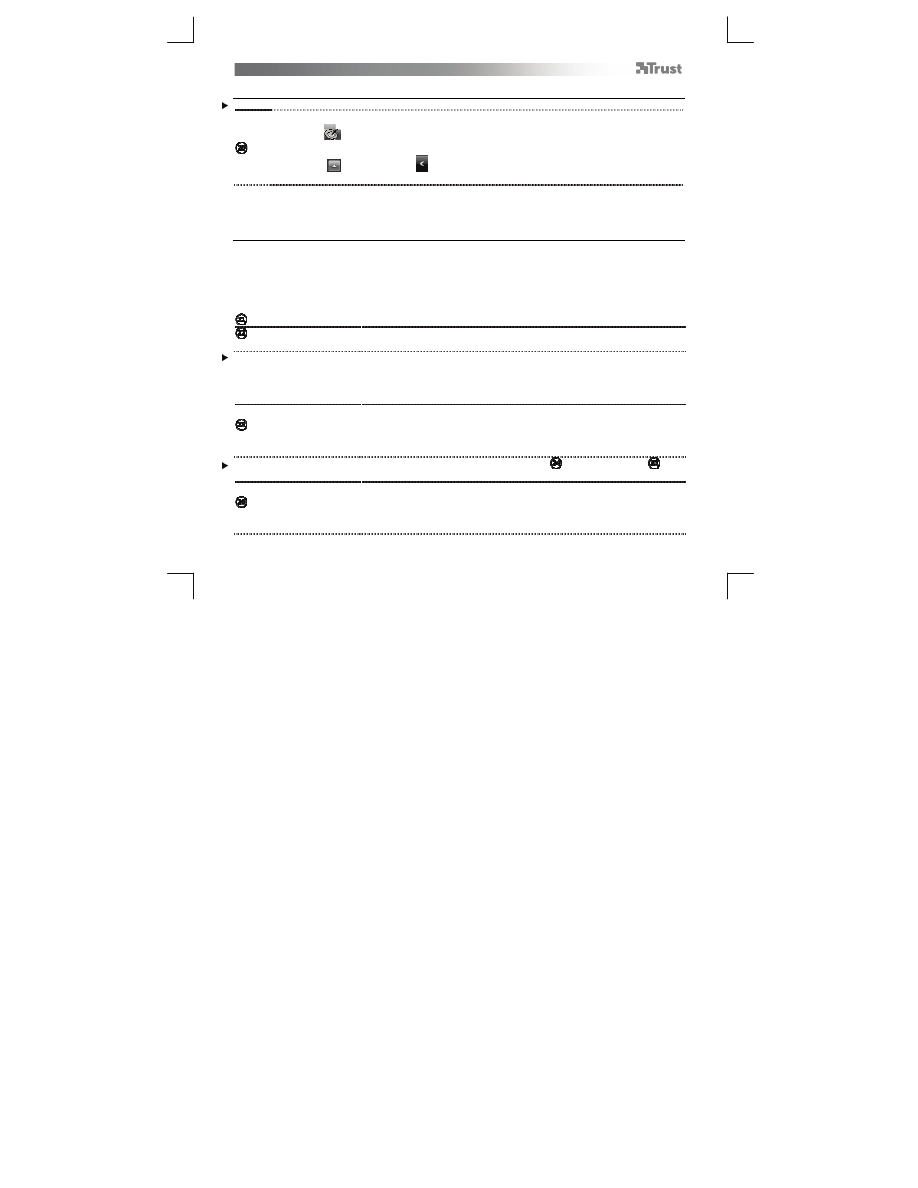
Tablet
– User’s Manual
17
Configuration avancée (Advanced configuration)
Les illustrations des instructions suivantes se trouvent à la fin du présent manuel.
Pour accéder aux utilitaires de configuration de la tablette, cliquez sur l'icône Trust dans la zone de
notification (
à côté de l'horloge de votre ordinateur).
Si cette icône n'est pas visible, cliquez d'abord sur le bouton “Afficher les icônes cachées”.
(Windows 7 :
/ Windows Vista :
)
Une fois le pilote installé, l'utilitaire Trust de la zone de notification se charge automatiquement lorsque vous
connectez la tablette à votre ordinateur.
Tablet properties
Cet utilitaire comporte 2 onglets (Pen et Mapping).
Dans chaque onglet, le bouton “Default” (Par défaut) vous permet de rétablir les paramètres d'origine tandis
que le bouton “About” (A propos) affiche quelques informations à propos de la tablette et de son pilote.
Le bouton “Option” permet d'enregistrer (Export) et de charger (Import) des paramètres et de garantir la
compatibilité avec des applications qui ne prennent pas en charge les 2048 niveaux de pression du stylet (le
mode de compatibilité est activé par défaut).
Pen
Tilt sensitivity
(Sensibilité d'inclinaison)
(réglage sur 3 niveaux : Normal/Medium/High (normal/moyen/élevé))
Définit la vitesse à laquelle la tablette détermine l'inclinaison du stylet.
La détection de l'inclinaison
vous permet de contrôler l'opacité, l'intensité de couleur et d'autres paramètres de
pinceau en variant l'angle formé par le stylet avec la tablette.
Dans les programmes qui prennent explicitement en charge l'inclinaison du stylet (par exemple, Photoshop),
vous pouvez affecter “Pen tilt” à “Color Dynamics” (dans “Brush Properties”), afin de faire varier l'intensité de la
couleur en fonction de l'inclinaison du stylet.
Tip feel (Sensibilité de la
pointe)
(réglage sur 10 niveaux : de Soft à Firm)
Définit le degré de pression nécessaire pour que le stylet détecte un
changement.
Soft (doux) = une très faible pression suffit
Firm (appuyé) = une forte pression est nécessaire
Cliquez sur “Details” pour obtenir une représentation graphique de ce réglage (
) et un cadre d'essai (
: “Try
here” (Essayez ici).
Click Threshold (Seuil du
clic)
(réglage sur 10 niveaux : de Low à High)
Détermine la "dureté" du contact entre le stylet et la tablette pour détecter un
clic.
Plus ce paramètre est élevé, plus vous devrez appuyer fort sur le stylet contre la
tablette pour produire un clic.









































































































































